Διαφήμιση
Το iPhone είναι μια φοβερή συσκευή, αλλά για κάθε ενοχλητικό πρόβλημα που ενδέχεται να αντιμετωπίσουμε με αυτό, πρέπει να υπάρχει λύση. Πολλά προβλήματα επιλύονται με jailbreaking Jailbreaking & iOS: Τα πλεονεκτήματα και τα μειονεκτήματα της ακύρωσης της εγγύησής σαςΝιώσατε την ανάγκη να κάνετε jailbreak πρόσφατα; Με τα πιο πρόσφατα εργαλεία, η απελευθέρωση του iPhone, του iPod Touch ή του iPad (όχι του iPad 2) είναι τόσο εύκολη και προσβάσιμη όσο είναι πιθανό να πάρει. Υπάρχουν... Διαβάστε περισσότερα το iPhone και την εγκατάσταση Cydia Πρέπει ακόμα να κάνετε jailbreak το iPhone σας;Κάποτε ήταν ότι αν θέλατε προηγμένη λειτουργικότητα στο iPhone σας, θα το κάνετε jailbreak. Αλλά αξίζει πραγματικά σε αυτό το στάδιο του παιχνιδιού; Διαβάστε περισσότερα εφαρμογές. Αλλά για όσους από εμάς δεν νιώθουμε σαν να βυθίζουμε αυτό, εξακολουθούν να υπάρχουν μερικές εξαιρετικές λύσεις για αυτά τα ενοχλητικά προβλήματα iPhone όλων των εποχών.
Ακολουθούν μερικές λύσεις που έχω βρει τους τελευταίους μήνες - μερικές που απαιτούν την εγκατάσταση εφαρμογών χαμηλού κόστους και άλλες βρίσκονται στην ίδια τη συσκευή. Οι περισσότερες από αυτές τις συμβουλές και εφαρμογές απαιτούν iOS 5.0 ή μεταγενέστερη έκδοση.
Εγγραφή αριθμού τηλεφώνου ενώ μιλάτε
Όσο περισσότερο χρησιμοποιώ το Mac και το iOS μου, τόσο λιγότερο έχω ανάγκη να χρησιμοποιώ παραδοσιακό στυλό και χαρτί, αλλά κάποτε ήταν αμήχανη πληκτρολόγηση στο τηλέφωνό μου ενώ μιλούσα με κάποιον από την άλλη άκρη. Πρόσφατα όμως έλυσα αυτό το πρόβλημα με μια απλή ευθεία εφαρμογή, που ονομάζεται Captio ($1.99).
Για να το χρησιμοποιήσω ενώ μιλάω σε κάποιον στο τηλέφωνο, απλώς πατάω το κουμπί Ηχείο στην εφαρμογή Τηλέφωνο και, στη συνέχεια, πατάω το κουμπί Αρχική σελίδα, το οποίο με βγάζει από την εφαρμογή Τηλέφωνο. Στη συνέχεια, ανοίγω το Captio και όταν το άτομο υπαγορεύει έναν αριθμό τηλεφώνου ή άλλες πληροφορίες, το πληκτρολογώ στο πλαίσιο κειμένου του Captio. Λύθηκε το ενοχλητικό πρόβλημα. Δεν χρειάζεται πλέον να βρεις χαρτιά για να γράψεις.

Χρησιμοποιώ το Captio αντί για το προεπιλεγμένο Σημειωματάριο στο iPhone, επειδή όταν πατάτε το κουμπί αποστολής στο Captio, στέλνει αμέσως το περιεχόμενο του μηνύματός σας στο καθορισμένο πλαίσιο email σας. Δεν χρειάζεται να πληκτρολογήσω τη διεύθυνση email μου ούτε καν να γράψω μια γραμμή θέματος. Ο Capito στέλνει το μήνυμα και το αρχειοθετεί ακόμη και για ένα μήνα μέσα στην εφαρμογή.
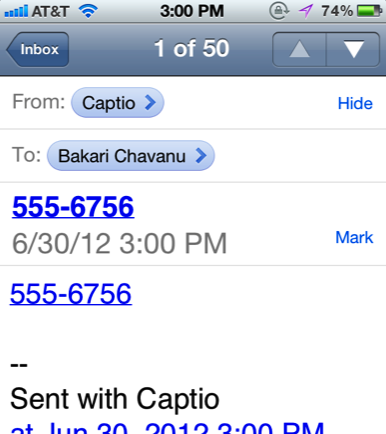
Όταν αργότερα θέλω να καλέσω τον αριθμό που πληκτρολόγησα, ανοίγω το email Captio και πατάω τον αριθμό που είναι ήδη συνδεδεμένος και έτοιμος για κλήση με ένα απλό πάτημα.
Μπορείτε φυσικά να χρησιμοποιήσετε την εφαρμογή Notebooks ή οποιαδήποτε άλλη εφαρμογή κειμένου για τον ίδιο σκοπό.
Εκκίνηση του Center Pro
Το Launch Center Pro (0,99 $ για περιορισμένο χρονικό διάστημα) λύνει πολλά ενοχλητικά προβλήματα για το iPhone. Είναι για μένα εξοικονόμηση χρόνου λιγότερης βρύσης. Βάλτε το Κέντρο εκκίνησης στην αρχική σελίδα του iPhone σας και όταν χρειάζεστε, για παράδειγμα, μια λάμπα φλας, είναι μόνο ένα πάτημα μακριά. Όταν θέλετε να ενεργοποιήσετε αμέσως την κάμερα Instagram, το Launch Pro σας εξοικονομεί δύο βρύσες.

Με το Launch Center Pro, μπορείτε να πατήσετε μία φορά για να καλέσετε ή να ξεκινήσετε ένα άμεσο μήνυμα σε ένα καθορισμένο άτομο ή να πατήσετε για λήψη συγκεκριμένων ιστότοπων. Θέλετε να μειώσετε το φως που προέρχεται από το iPhone σας; Μπορεί να γίνει με ένα μόνο πάτημα στο Launch. Ανάλογα με τον τρόπο που το χρησιμοποιείτε, το Launch Pro μπορεί να είναι μια λύση για πολλά ενοχλητικά προβλήματα iPhone.
Χρονόμετρο με ένα πάτημα
Πόσες φορές χρειάζεστε για να ρυθμίσετε ένα χρονόμετρο σε ένα iPhone, για παράδειγμα έναν μετρητή στάθμευσης, στοιχεία ατζέντας σε μια συνάντηση ή βραστά αυγά στη σόμπα; Με την προεπιλεγμένη εφαρμογή Ρολόι στο iPhone, μπορεί να χρειαστούν τρεις βρύσες, καθώς και κάποια κύλιση για να ρυθμίσετε την ώρα.
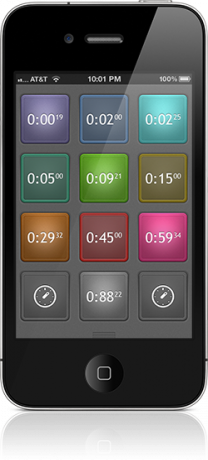
Αλλά με το χρονοδιακόπτη (0,99 $), (επίσης από τους προγραμματιστές του Launch Center), μπορείτε να πατήσετε ένα από τα 12 προκαθορισμένα ξυπνητήρια και μπορείτε να πάτε. Ο χρονοδιακόπτης λειτουργεί στο παρασκήνιο και σας στέλνει έναν απαλό συναγερμό όταν τελειώσει ο χρόνος. Φυσικά, μπορείτε να χρησιμοποιήσετε το Siri στο iPhone 4S για να ρυθμίσετε ένα χρονόμετρο, αλλά πιστεύω ότι αυτή η εφαρμογή είναι μερικές φορές πιο γρήγορη, ειδικά όταν το χρησιμοποιώ σε μια συνάντηση.
Πληκτρολογώντας τη διεύθυνση email σας
Εντάξει, αυτή η λύση πρέπει να είναι οικεία στους έμπειρους χρήστες του iPhone, αλλά εάν εξακολουθείτε να πληκτρολογείτε χειροκίνητα τη διεύθυνση email σας, το όνομά σας ή οποιαδήποτε άλλη άλλη λέξη και φράση που χρησιμοποιείτε σε τακτική βάση, δεν πρέπει να γνωρίζετε για τη δυνατότητα επέκτασης κειμένου στο iPhone και σε άλλες συσκευές iOS 5.0+. Εάν δεν γνωρίζετε αυτήν τη λειτουργία, μην αισθάνεστε μόνος. Γνωρίζω χρήστες όλη την ώρα που δεν γνωρίζουν ότι υπάρχει.
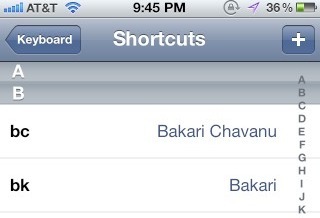
Εάν απλώς ξεκινήσετε το Ρυθμίσεις εφαρμογή και μετά πατήστε Γενικά> Πληκτρολόγιο> Συντομεύσεις, μπορείτε να προσθέσετε συντομεύσεις για οποιαδήποτε λέξη ή φράση θέλετε. Για παράδειγμα, πληκτρολογώ «Bk"Για Μπακάρι ή"εΓια ευχαριστώ. Μπορείτε να προσθέσετε όσες επεκτάσεις θέλετε, και πραγματικά εξοικονομείτε χρόνο και απογοήτευση.
Επισήμανση όλων των email ως αναγνωσμένων
Αυτή η τελευταία συμβουλή προέρχεται από τους φίλους μας στο Lifehacker. Ένα από τα πιο ενοχλητικά προβλήματα iPhone σχετικά με τη σήμανση μηνυμάτων ηλεκτρονικού ταχυδρομείου ως αναγνωσμένα στο iPhone ή σε άλλη συσκευή iOS είναι ότι πρέπει πρώτα να πατήσετε Επεξεργασίακαι μετά αγγίξτε κάθε μη αναγνωσμένο email και τέλος πατήστε Σημάδι, ακολουθούμενο από το Σημείωσε ως διαβασμένο κουμπί. Τι πονος. Αλλά παρακολουθήστε το παρακάτω βίντεο για να σώσετε όλο αυτό το πρόβλημα. Σας εγγυώμαι, θα χαμογελάσετε τις πρώτες φορές που χρησιμοποιείτε αυτό το κόλπο.
Πείτε μας τη γνώμη σας για αυτές τις συμβουλές και εφαρμογές.
Ο Μπακάρι είναι ανεξάρτητος συγγραφέας και φωτογράφος. Είναι μακροχρόνιος χρήστης Mac, θαυμαστής μουσικής τζαζ και οικογενειακός άνθρωπος.


